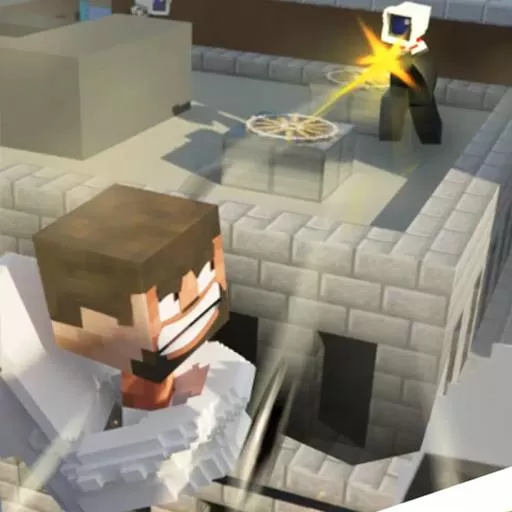如何解决Windows 10开始菜单打不开的问题与解决方案
Windows 10操作系统广受欢迎,但有时用户在使用过程中会遇到一些问题,其中最让人头疼的就是开始菜单无法打开。这个问题可能是由于系统文件损坏、设置错误或更新问题等多种原因造成的。本文将为您提供一些解决Windows 10开始菜单打不开问题的有效方案,希望能帮助您快速恢复正常使用。
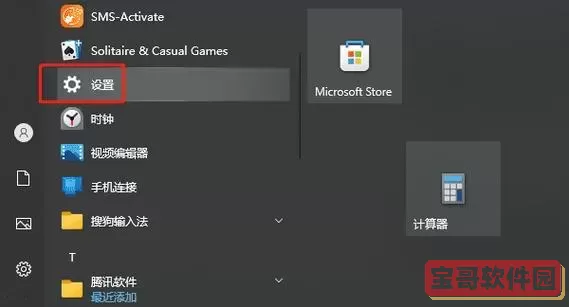
一、检查系统更新
开始菜单无法打开的一个常见原因是系统未及时更新。用户可以通过以下步骤检查并更新系统:
点击任务栏上的“开始”按钮,如果无法打开,可以按下“Windows + I”组合键打开“设置”。
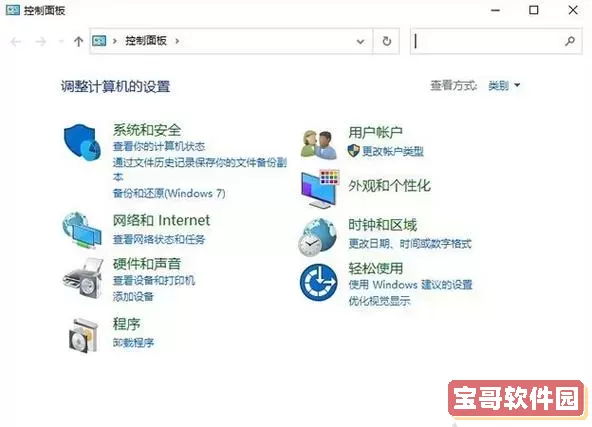
在“设置”窗口中,选择“更新与安全”。
在“Windows 更新”选项卡下,点击“检查更新”。如果有可用的更新,请下载并安装。
完成更新后,重启计算机,检查开始菜单是否能够正常打开。
二、重启Windows资源管理器
有时Windows资源管理器出现问题,也会导致开始菜单无法使用。此时,可以尝试重启Windows资源管理器:
按下“Ctrl + Shift + Esc”组合键,打开任务管理器。
在“进程”选项卡中,找到“Windows 资源管理器”。
右键点击“Windows 资源管理器”,选择“重启”。
重启后,等待几秒钟,再尝试打开开始菜单。
三、运行系统文件检查工具
如果上述方法无法解决问题,可以尝试使用系统文件检查工具(SFC)来修复系统文件:
右键点击“开始”按钮,选择“Windows PowerShell(管理员)”。
在打开的窗口中,输入命令“sfc /scannow”,然后按下回车键。
系统将自动扫描并修复损坏的系统文件,整个过程可能需要一些时间。
完成后,重启计算机,再次尝试打开开始菜单。
四、创建新的用户账户
如果以上方法仍无效,用户可以尝试创建一个新的用户账户以排除现有账户的配置问题:
在“设置”窗口中,选择“账户”。
点击左侧的“家庭和其他用户”选项。
在“其他用户”下,选择“添加其他人到这台电脑”。
按照提示创建新的用户账户,并记下用户名和密码。
创建完成后,注销当前账户,登录新账户,检查开始菜单是否能够正常使用。
五、重置Windows 10
当所有方法都尝试并无效的情况下,可以考虑重置Windows 10,但请注意,重置会导致安装的软件和应用被卸载,因此请提前备份重要数据:
在“设置”窗口中,选择“更新与安全”。
点击左侧的“恢复”,在“重置此电脑”下,点击“开始”。
根据提示选择“保留我的文件”或“删除所有内容”。
重置过程完成后,重新启动计算机,检查开始菜单是否已修复。
六、总结
开始菜单无法打开的问题虽然让人困扰,但通过上述方法,通常可以有效解决。建议用户在遇到此类问题时,首先检查系统更新,重启Windows资源管理器,或者运行系统文件检查工具,如果收效甚微,再考虑创建新账户或重置系统。如果仍然无法解决,可能需要寻求专业技术支持。
希望本篇文章能够帮助您解决Windows 10开始菜单打不开的问题,恢复顺畅愉快的使用体验!
版权声明:如何解决Windows 10开始菜单打不开的问题与解决方案是由宝哥软件园云端程序自动收集整理而来。如果本文侵犯了你的权益,请联系本站底部QQ或者邮箱删除。